Molti servizi di streaming generano codici di errore quando le cose non funzionano come dovrebbero. Ad esempio, Netflix visualizzerà il codice di errore NW-2-5 quando un problema relativo alla connettività impedisce al tuo dispositivo di comunicare con i server Netflix. Disney Plus visualizza anche i codici di errore, ognuno dei quali ha diversi fattori causali.
Otterrai il "Codice errore 83" sullo schermo se il tuo dispositivo non è in grado di connettersi con i server Disney Plus. Ciò potrebbe essere dovuto a diversi fattori che vanno da tempi di inattività del server, scarsa connessione a Internet, problemi di compatibilità del dispositivo, ecc. Ti guidiamo attraverso alcune possibili soluzioni al problema.

1. Controlla lo stato del server Disney Plus
Potresti non essere in grado di accedere a Disney Plus se il servizio di streaming sta subendo un'interruzione. Quindi, prima di risolvere i problemi relativi al browser e ai dispositivi per risolvere il "Codice errore 83" Disney Plus, assicurati che Disney Plus non stia riscontrando tempi di inattività lato server.
Controlla lo stato del servizio Disney Plus utilizzando strumenti che offrono servizi in tempo reale servizi di monitoraggio del sito Web: DownDetector e È Giù Proprio Adesso sono affidabili. Tuttavia, se queste piattaforme indicano problemi con i server del servizio di streaming, dovresti aspettare che Disney Plus risolva i problemi. Nel frattempo, ti consigliamo di contattare Centro assistenza Disney Plus per segnalare il tempo di inattività del server.
Se queste piattaforme segnalano che i server di Disney Plus funzionano correttamente, chiudi la scheda Disney Plus sul tuo browser, e visita nuovamente il sito Web del servizio di streaming. Se ricevi ancora il "Codice errore 83", visita Disney Plus su un altro browser.
2. Verifica la compatibilità del browser/Prova un browser diverso
Se il tuo browser Web preferito non carica Disney Plus, visita il servizio di streaming su un altro browser. Devi anche confermare che il tuo browser soddisfi i requisiti di sistema per accedere a Disney Plus.
Tieni presente che Disney Plus non supporta i browser su console di gioco, smart TV e dispositivi con Linux e Chrome OS (ad es. Chromebook). Inoltre, se utilizzi un PC o un laptop, assicurati di disporre di un browser compatibile.
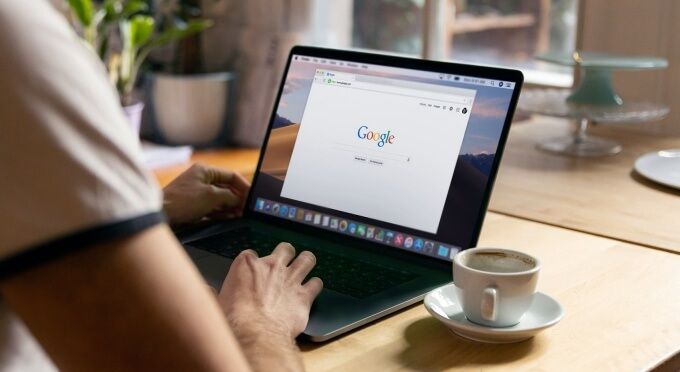
Disney Plus supporta Google Chrome (versione 75 o successiva), Mozilla Firefox ( versione 68 o successiva) e Internet Explorer 11 su dispositivi Windows e macOS. Microsoft Edge è compatibile anche con Disney Plus, ma solo su dispositivi Windows 10. Visita il Centro assistenza Disney Plus per saperne di più sui requisiti di sistema del servizio. Aggiorna il browser e il dispositivo alla versione più recente e accedi nuovamente a Disney Plus.
3. Verifica connessione Internet
Non solo una connessione lenta causa il salto e il buffering del video, ma può anche attivare il codice di errore 83 Disney Plus. Per un'esperienza di streaming migliore e senza errori, Disney Plus consiglia una velocità Internet minima di 5,0 Mbps per i contenuti HD e 25,0 Mbps per i contenuti 4K.
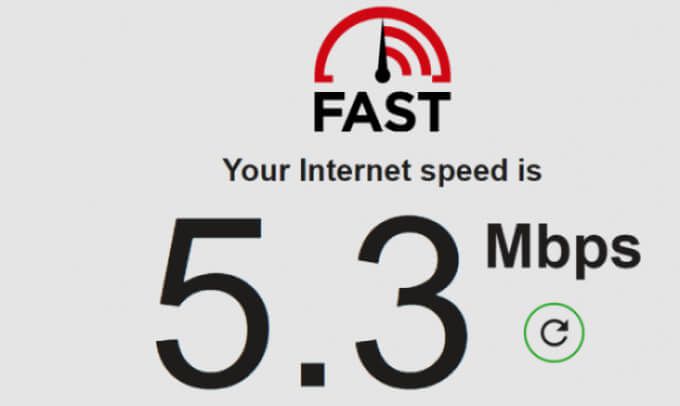
Utilizza strumenti basati sul Web come Fast.com o Speedtest.net per testare la velocità di Internet. Se i risultati del test mostrano che la velocità di Internet è inferiore ai consigli, avvicina il dispositivo al router e riprova. Anche disconnettere i dispositivi inutilizzati e non riconosciuti dalla rete può aumentare la velocità di Internet. Se la tua connessione rimane invariata, riavvia il router, disattiva l'app VPN o contatta il tuo provider Internet.
Per le connessioni cablate, fai riferimento a questo guida alla risoluzione dei problemi su come risolvere Ethernet lenta per ottenere la velocità di cui hai bisogno. Ti consigliamo inoltre di leggere questo articolo su correzione della velocità Internet intermittente per saperne di più sull'ottimizzazione della connessione per uno streaming senza problemi.
4. Cancella i dati del sito Disney Plus
Quando visiti le pagine web, il tuo browser salva alcuni elementi della pagina nella sua memoria cache. Sebbene queste informazioni aiutino a migliorare le prestazioni dei siti Web e la velocità di caricamento, a volte causano problemi.

Se Disney Plus funziona per altri utenti, ma stai ricevendo Disney Plus "Codice errore 83", cancella i dati del sito del servizio di streaming sul tuo browser e accedi di nuovo al sito web.
Cancella i dati del sito Disney Plus in Chrome
Chiudi qualsiasi scheda Disney Plus e segui questi passaggi:
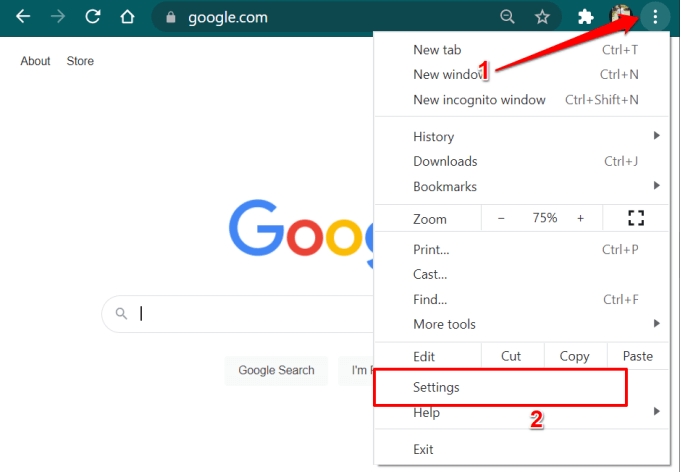
In alternativa, incolla chrome://settingsnella barra degli indirizzi e premi Invio.
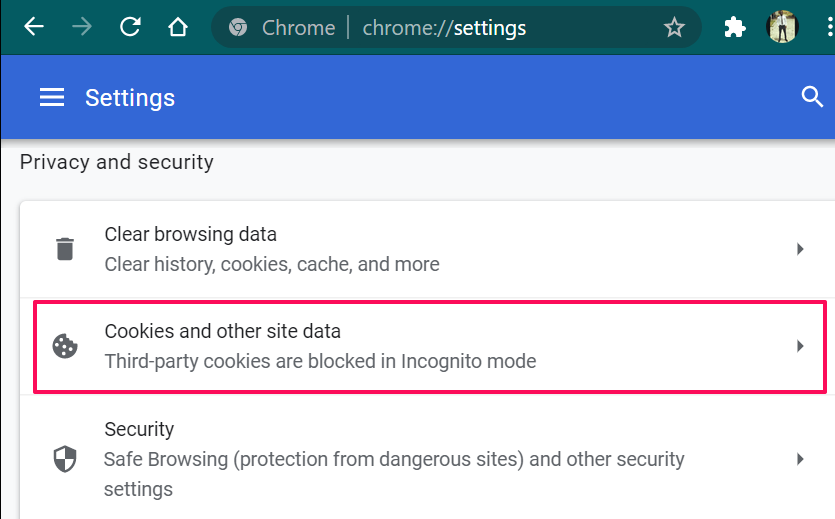

- Digita disneyplusnella casella di ricerca (nell'angolo in alto a destra) e fai clic su Remo ve Tutti visualizzatiper eliminare tutti i cookie e i dati dei siti relativi a Disney Plus.
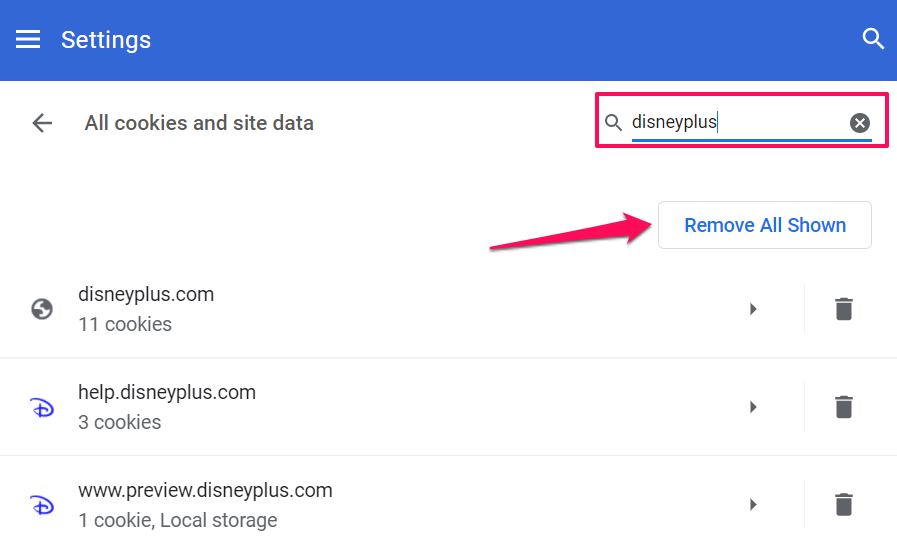

Visita Disney Plus in una nuova scheda e controlla se questo interrompe l'avviso "Codice errore 83".
Cancella i dati del sito Disney Plus in Firefox
Chiudi tutte le schede Disney Plus attive e vai al menu "Privacy e sicurezza" di Firefox. Digita o incolla about:preferences#privacynella barra degli indirizzi, premi Invioe segui i passaggi seguenti.
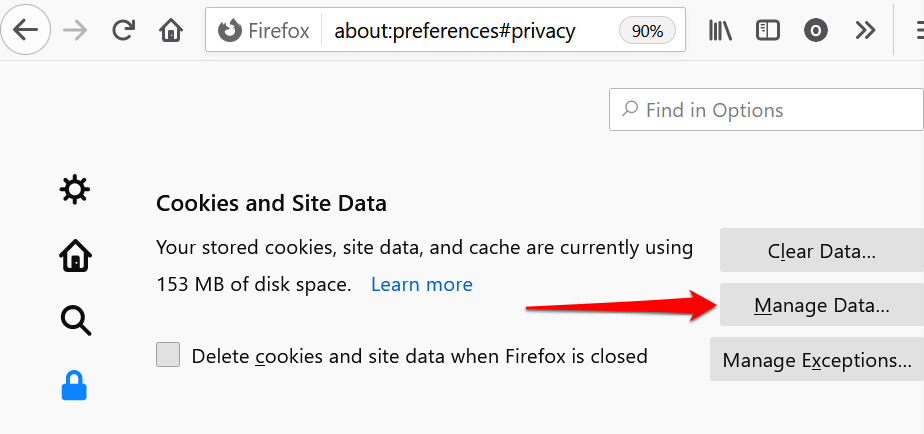
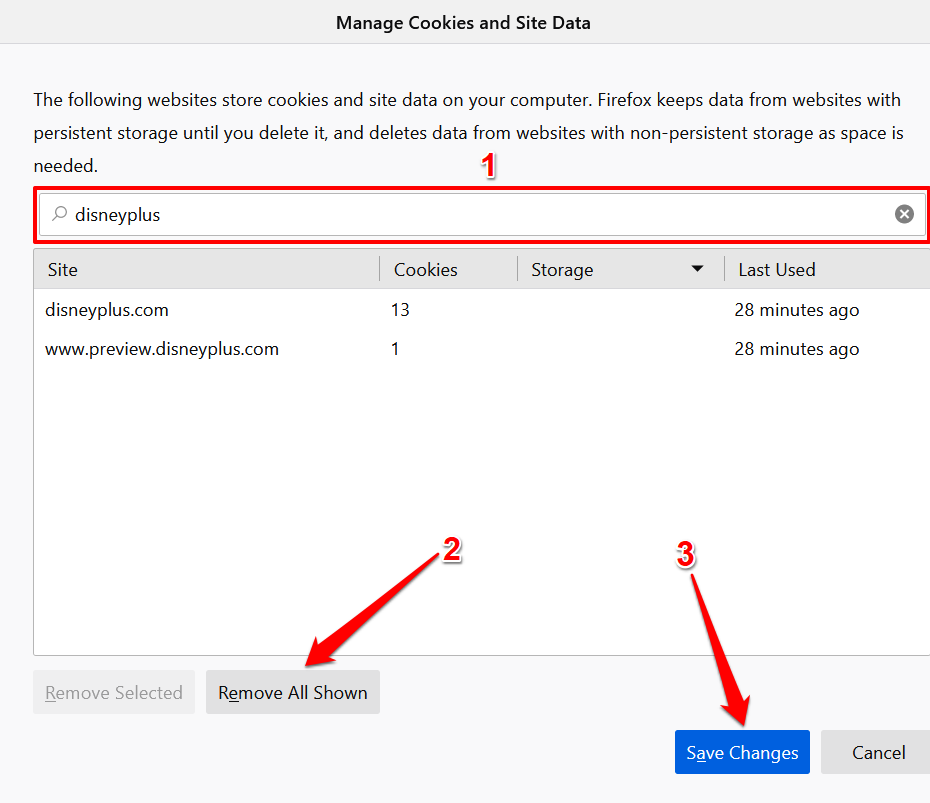
Questo cancellerà tutti i dati Disney Plus da Firefox. Apri una nuova scheda, visita il sito Web di DisneyPlus e controlla se riesci a riprodurre in streaming i contenuti.
Cancella i dati del sito Disney Plus in Microsoft Edge
Se ricevi il codice di errore 83 Disney Plus su Microsoft Edge, la cancellazione della data del sito Web potrebbe risolvere il problema.

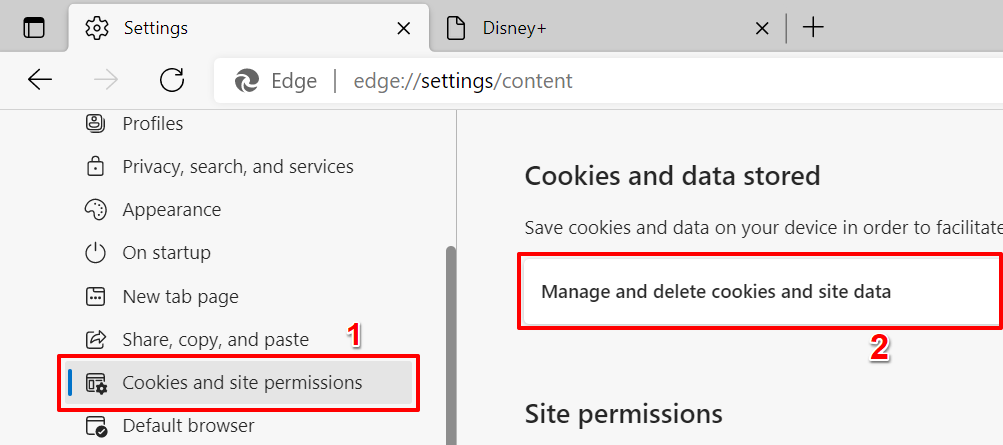
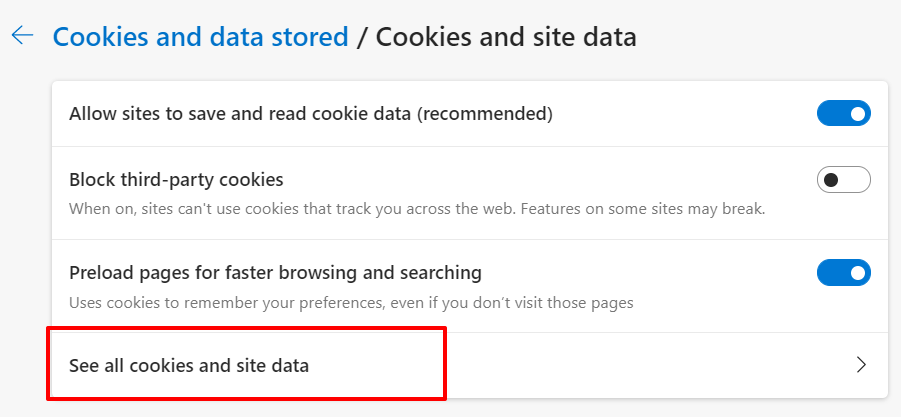


Cancella i dati del sito Disney Plus in Safari
Avvia Safari, chiudi qualsiasi scheda Disney Plus e segui i passaggi seguenti.
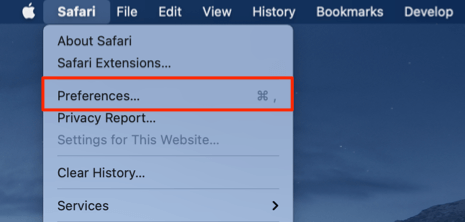
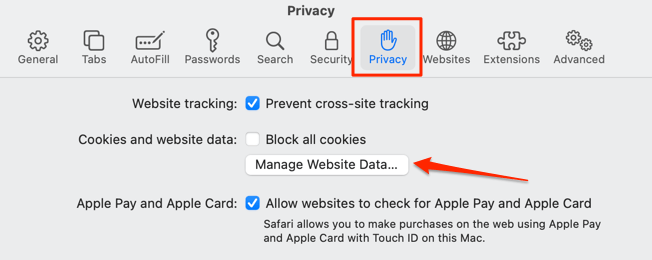

Ora dovresti essere in grado di riprodurre in streaming i contenuti quando torni a Disney Plus. Altrimenti, prova i suggerimenti per la risoluzione dei problemi di seguito.
5. Aggiorna o reinstalla Disney Plus

Se ricevi il "Codice errore 83" sull'app Disney Plus, vai a App Store di Apple o Google Play Store e aggiorna l'app. Se è aggiornata, rimuovi l'app dal dispositivo e installala da zero.
6. Cancella i dati dell'app di Disney Plus
I dati della cache corrotti possono causare problemi di connettività sui dispositivi Android. Se ricevi l'avviso "Codice errore 83" sull'app Disney+ per Android, la cancellazione dei dati della cache dell'app potrebbe risolvere il problema.

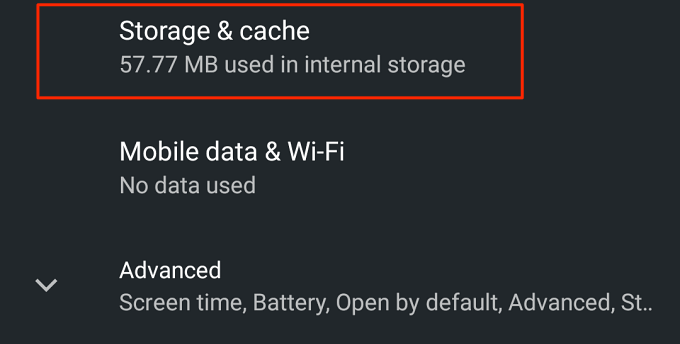
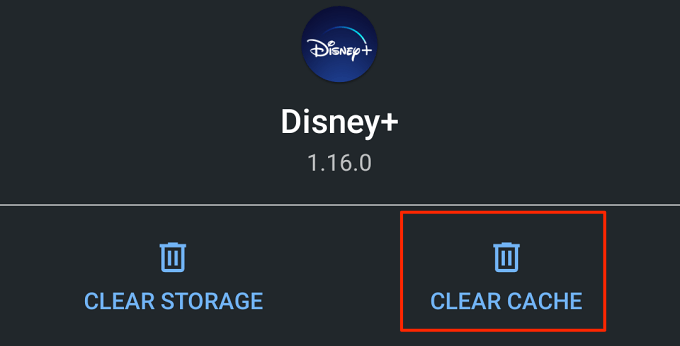
Disney Plus non dovrebbe più visualizzare il codice di errore al riavvio dell'app. In tal caso, riavvia il dispositivo e ricontrolla. Dovresti farlo anche per i dispositivi non mobili. Se l'app Disney Plus sulla tua console, smart TV o decoder visualizza questo errore, spegnere e riaccendere i dispositivi potrebbe risolvere il problema.